Sådan deler du SmartThings-adgang med familiemedlemmer

Hvis du har flere personer i din husstand og vil have dem alle adgang til SmartThings fra deres telefoner, kan du dele adgangen til SmartThings med nogen du vil have.
Da du kan bruge din telefon som nærhedsføler via GPS, kan deling af adgang til SmartThings med dine børn og andre familiemedlemmer være en fantastisk måde at se, hvem der forlader og kommer hjem. Deling af adgang betyder også, at andre brugere kan kontrollere rutiner. Sådan får du familiemedlemmer adgang til SmartThings.
For at starte, skal du åbne SmartThings-appen på din telefon og trykke på menuknappen øverst til højre på skærmen.
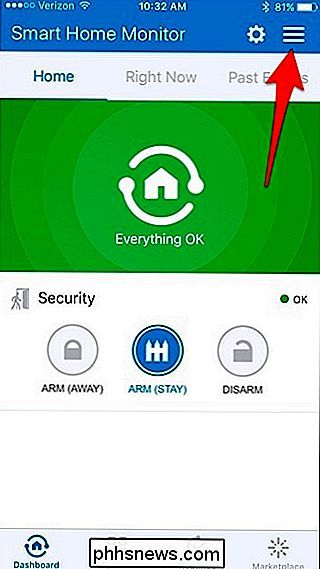
Tryk på "Min konto" på
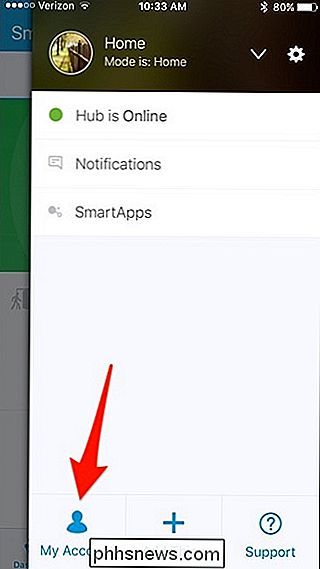
Vælg "Administrer brugere".
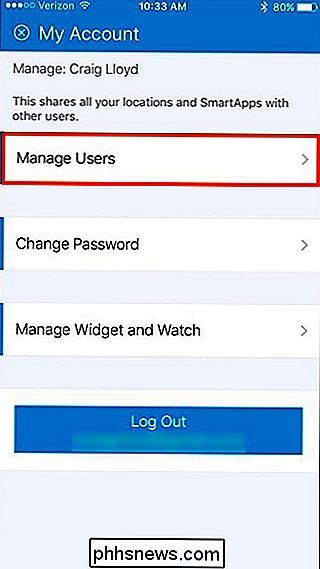
Tryk på "Tilføj bruger".
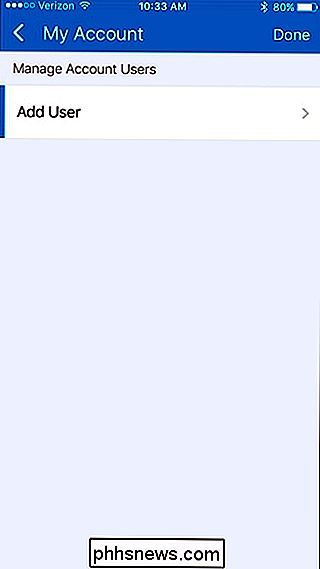
Tryk på inden i feltet, hvor det står "Email: Tryk for at indstille".
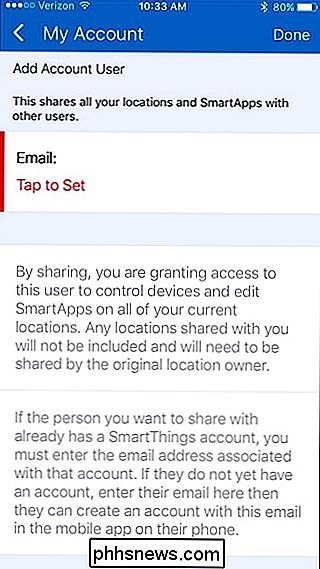
Indtast e-mailadressen til person, du vil dele SmartThings-adgang med og derefter trykke "Udført" øverst til højre.
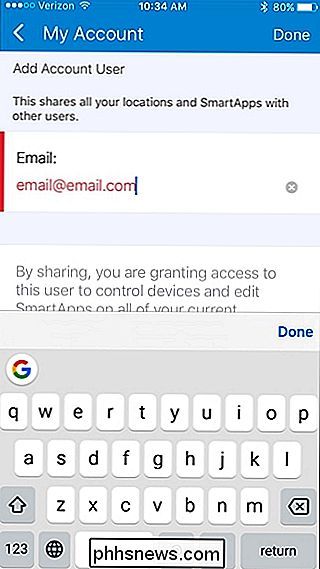
Denne person vil modtage en email, der siger at de er blevet tilføjet til din konto. Der er ikke noget, de skal klikke på i e-mailen, men de skal downloade SmartThings-appen på deres telefon og oprette en konto, hvis de ikke allerede har en. De kan følge vores guide til opsætning af en konto for at komme i gang, men de behøver ikke at gå igennem processen med at oprette navet eller noget.
Når de er færdige med tilmeldingsprocessen, vises de at du har delt din SmartThings-opsætning med dem, og de kan vælge, om deres telefon skal bruges eller ej, når de skal gå og komme hjem.
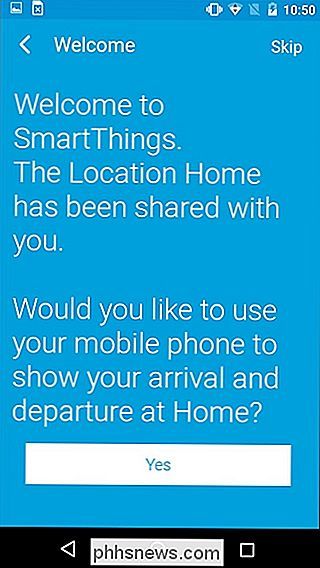
Derefter får de fuld adgang til SmartThings-opsætningen, og de vil vise op under skærmen "Administrer brugere" i appen. Hvis du nogensinde vil fjerne dem fra din konto, skal du bare bare skubbe deres email til venstre og trykke på "Fjern".

Der er desværre ingen metoder til at begrænse adgangen til bestemte funktioner i appen, så hvis du har børn og vil bare vide, hvornår de kommer hjem fra skolen, kan det være bedre at få SmartThings Presence Sensor og klip det på deres rygsæk eller noget.

Sådan forhindrer du computeren i at vågne op i et uheld
At sætte din pc i dvale er en fantastisk måde at spare energi på, mens du stadig sørger for, at du hurtigt kan genoptage arbejdet. Men hvad kan du gøre, hvis din pc holder op med at vågne op alene? Sådan regner du med, hvad der vågner op, og hvordan man forhindrer det. Når du sætter din pc i dvale, går den i strømbesparende tilstand, hvor den slukker strømmen til de fleste af pc'ens komponenter og holder nok strøm trickling for at holde hukommelsen opdateret.

OTT Forklarer - Hvad er forskellen mellem et virus, en trojan, en orm og en rootkit?
Næsten meget alle har hørt om vilkårene spyware, malware, virus, trojansk hest, computerorm, rootkit osv. Osv., Men ved du virkelig forskellen mellem hver af dem? Jeg forsøgte at forklare forskellen til nogen og blev lidt forvirret mig selv. Med så mange typer trusler derude, er det svært at holde styr på alle vilkårene.I denne



